Gesty touchpada i precyzyjne touchpadyprzez długi czas był częścią systemu Windows. Tylko w systemie Windows 10 Microsoft uprościł modyfikowanie gestu i kontrolowanie jego działania. Dość nowy laptop prawdopodobnie będzie wyposażony w precyzyjny touchpad, więc istnieje szansa, że go masz i możesz korzystać z gestów w systemie Windows 10. Wśród wielu opcji dostosowywania gestów możesz także przypisać klawiaturę do gestu przeciągnięcia lub gest dotknięcia w Windows 10.
Skrót klawiaturowy do gestu
Otwórz aplikację Ustawienia i przejdź do grupy Urządzeniaustawień. Wybierz kartę Touchpad. Dla pewności spójrz na samą górę tego ekranu. Powinien pojawić się komunikat potwierdzający, że masz precyzyjny touchpad. Jeśli go nie masz, to nie zadziała.
Przewiń w dół lub spójrz na prawą stronę tegoekran opcji „Zaawansowana konfiguracja gestów”. Na ekranie konfiguracji zaawansowanego gestu zobaczysz opcje dostosowywania stuknięć i przeciągnięć trzema i czterema palcami. Otwórz menu rozwijane pod gestem, do którego chcesz przypisać skrót klawiaturowy, i wybierz „Skrót niestandardowy” z wymienionych opcji.
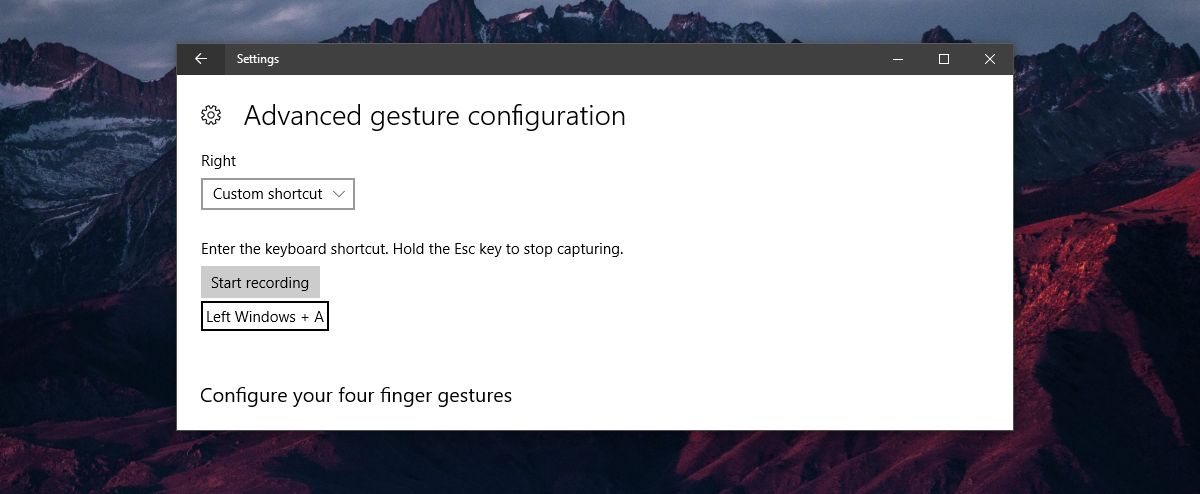
Pod gestem pojawi się małe pole z symbolemPrzycisk „Rozpocznij nagrywanie” u góry. Kliknij i wprowadź skrót klawiaturowy, który chcesz przypisać do gestu. Po zakończeniu kliknij „Zatrzymaj nagrywanie”. To wszystko, co musisz zrobić. Za każdym razem, gdy wykonasz gest, wykona on przypisany do niego skrót klawiaturowy.
Ostrzeżenia
Możesz przypisać globalny lub specyficzny dla aplikacjiskrót klawiaturowy do gestu przeciągnięcia lub stuknięcia. Nie ma tu jednak żadnych ograniczeń, jeśli przypiszesz skrót klawiaturowy do aplikacji do gestu przeciągnięcia, może on zakłócać globalny skrót klawiaturowy lub inne aplikacje.
Ingerując, nie mamy na myśli, że spowoduje to inneaplikacje lub funkcje w systemie Windows 10, aby przestać działać. Jeśli wykonasz gest machnięcia w aplikacji, a ta aplikacja rozpozna powiązany z nią skrót klawiaturowy, zostanie on wykonany.
Na przykład, jeśli przypisujesz Ctrl + N do trzech palcówdotknij, będzie działać w Chrome i MS Word, ale także w Photoshopie i dosłownie w każdej innej aplikacji obsługującej ten skrót. Jeśli przypiszesz globalny skrót do gestu, masz mniejsze szanse, że napotkasz jakiekolwiek problemy. Pamiętaj tylko, że skrót może i zostanie wykonany niezależnie od używanej aplikacji.













Komentarze